Модем мтс пишет невозможно зарегистрироваться в сети
Представить современного человека без мобильного телефона невозможно. Еще пару десятков лет назад мобильник воспринимался как роскошь, а теперь это обычное средство для связи. Иногда с аппаратом возникают проблемы. Например, не удается подключить устройство к сети, хотя было все нормально. Каковы признаки проблемы и как ее решить? Возможно ли устранение неполадок без похода к мастеру? Безусловно, это реально сделать самостоятельно. Основные способы решения вопроса рассмотрены в статье.
Основная техническая причина возникновения данной формулировки на экране смартфона либо кнопочного телефона была выявлена не сразу.
Важно! По результатам исследований, после набора цифр номера абонента передача сигнала проходит через базовые станции операторов мобильной связи. Первая станция (родная) для передачи сигнала должна получить «имей-код» звонящего устройства.
Для осуществления регистрации в сети «МТС» важно знать, что это значит. Данная ошибка может появиться совершенно неожиданно. В такой ситуации нет возможности:
Важно! В большинстве случаев нет ничего страшного, то есть проблема исправима. Логичный подход к устранению возникших препятствий гарантирует быстрый позитивный результат (за исключением случая, когда телефон сдается в мастерскую на ремонт).
Специалисты предлагают несколько способов, как зарегистрироваться в сети «МТС» для телефона или планшета.
Вариант № 1: включить и почти сразу отключить режим «Полет». Чтобы провести действие, необходимо зайти в меню (основное или под шторкой), выбрать соответствующую опцию (на телефонах Lenovo вход в данный режим возможен через меню «Настройки») и делать указанные выше действия. При включении режима иконка под шторкой или название «Полет» в основном меню изменят цветовую заливку.
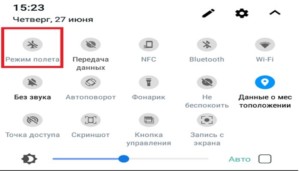
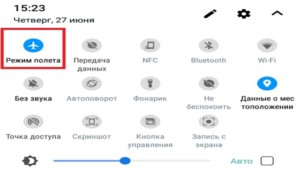
Вариант № 2: Если проблема связана с софтом телефона, то эффективным решением может оказаться перезагрузка смартфона. Для этого нужно сначала нажать кнопку выключения, а затем на появившемся диалоговом окошке выбрать «Перезагрузка».

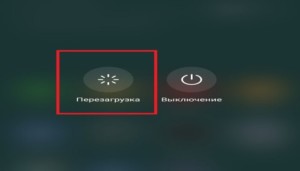
Способ № 3: вынуть сим-карту и вставить ее обратно в слот. Суть данного действия состоит в том, что владелец телефона в очередной раз постарается заставить аппарат поймать сеть необходимого оператора (в нашем случае – «МТС»).

Если не удается достичь позитивного результата, то можно опробовать четвертый вариант. Его суть состоит в смене устройства. Абонент вынимает сим-карту из одного телефона и ставит в другой. По результатам данного действия определяются 2 варианта развития событий:
- если в новом смартфоне карта работает, значит первый телефон поломался, и его необходимо отнести в ремонт;
- если ситуация не поменялась, потребуется замена симки. Это можно сделать в офисе мобильного оператора «МТС», причем работоспособность новой карты лучше проверить вместе с оператором офиса, чтобы потом не возникало проблем с регистрацией в сети.
Важно! В случае возникновения проблем с телефоном не стоит сразу бежать в мастерскую, потому что есть несколько способов решить проблему самостоятельно.
Среди них такие:

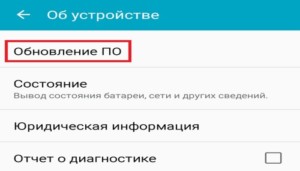
- можно попробовать поменять тип сети по такому алгоритму: «Настройки» – «Беспроводные сети» – «Мобильная сеть» – «Тип сети» – «Авто 4G/3G/2G».
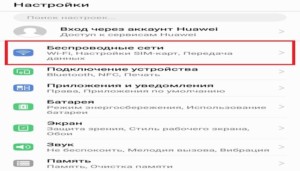

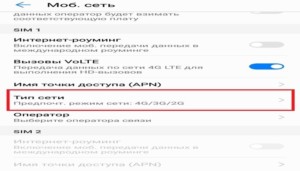
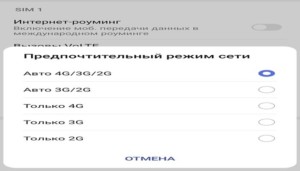
Если проблема с подключением к «МТС» не решена, это может означать, что телефон подлежит ремонту.
Как зарегистрировать симку в сети
Среди пользователей связью от компании «МТС» есть владельцы обычных кнопочных телефонов, смартфонов, планшетов и модемов для интернета.
Важно! Способы активации для разных типов устройств немного отличаются, так как у них разная техническая платформа и система.
На телефоне
Для телефона существует 3 способа активации сим-карты независимо от оператора:
На планшете
Если говорить о планшете или модеме, то карта обычно активируется при первом подключении устройства и нет необходимости в осуществлении дополнительных действий. В случае необходимости активация производится одним из описанных выше способов.
Активировать сим-карту независимо от типа устройства, в котором она будет применяться, очень просто.
Чтобы убрать опцию получения уведомления при выходе в сеть, необходимо:
Причины отсутствия регистрации в сети «МТС» разнообразны, поэтому есть несколько вариантов решения проблемы. В этой статье рассмотрены действенные способы самостоятельного устранения неполадок с сетью. Следование указанным алгоритмам поможет оперативно наладить работу мобильного устройства.
Наконец-то вы определились с тарифным планом и приобрели МТС коннект, как же его настроить. Для начала распакуем данный девайс, а именно USB-модем. Изначально все нужное программное обеспечение, драйвера для устройства, а также все настройки уже находятся во внутренней памяти USB-модема. Для настройки МТС коннекта нужно вставить USB-модем в гнездо USB на вашем персональном компьютере ноутбуке или планшете, установка начнется автоматически. Единственное, что вам придется делать это нажимать на кнопки далее и ок, в всплывающих окнах. Конечно, идеальная настройка МТС коннект, произойдет на современных компьютерах с установленными на них официальными операционными системами, такие как Windows 7 и Windows 8. Возможно, обладателям Windows XP придется повозиться с поиском нужных драйверов на официальном сайте компании МТС.
- Симка не активирована. Сразу после покупки стартового пакета карту важно активировать на устройстве в салоне продаж или самостоятельно.
- Устройство принимает карты определенного оператора (залочен).
- Номер заблокирован и договор с компанией-поставщиком услуг разорван.
- Мобильное устройство работает с неполадками. Возможен сбой операционной системы или заражение вирусными утилитами.
- Загруженность вышек.
- Занесение абонента в «Черный список».
Самостоятельно устранить сбой возможно методами:
- перезагрузки аппарата;
- извлечения и постановки sim в слот;
- обратиться в контактный центр для обработки данных и выявления возможных блокировок;
- в настройках устройства нажать кнопку «Обновить настройки оператора».
- проверить sim на активность в салоне связи;
- вставить карты иных операторов в смартфон;
- обратиться на телефон горячей линии или в салон связи для проверки на блокировку;
- проверить исправность устройства в сервисе.
- активировать сим, если она неактивна;
- снять ограничения по выбору поставщика услуг (если это возможно);
- провести ремонт устройства.
Чаще всего устранить неполадки удается самостоятельно при помощи перезагрузки, извлечения сим-карты и обновления настроек оператора.
Как зарегистрировать симку в сети
Если sim была приобретена недавно и по этой причине не активирована, значит ее необходимо подключить к сети самостоятельно или при помощи специалистов офиса продаж. Возможна активация карточки и в иных ситуациях.
На телефоне
Стартовый пакет предоставляется абонентам MTS при покупке первой карточки с выбранным тарифным планом. Чтобы активировать ее, необходимо:
На планшете
Способы активации sim на телефоне и планшетном компьютере не имеют существенных различий, поскольку работают по одному принципу. Если выбранной карточкой или специальным тарифным планом оговорен иной порядок регистрации, следует делать так, как указано в инструкции. Она прилагается к документации конверта.
Активация и деактивация режима «Самолёт»
Чтобы отключить режим потребуется:
- Открыть настройки телефона.
- Перейти в раздел “Сети” или “Сетевые подключения”.
- Найти “Автономный режим” или “Самолет” или “Режим полета”.
- Снять галочку с этого пункта.
Названия разделов могут отличаться в зависимости от модели телефона.
Если режим полета и так был выключен, его можно включить и через пару секунд снова выключить. Это позволит удостовериться в том, что появившаяся ошибка не является системной.
Переустановка SIM-карты
Причиной потери сети может оказаться и качество контакта. Далеко не всегда карта встает точно на свое место, из-за чего контакты симки недостаточно плотно прилегают к контактам телефона. Поэтому необходимо переставить симку. Для этого необходимо вытащить карточку из разъема, который может скрываться за задней крышкой телефона и аккумулятором или находиться в специальном слоте сбоку корпуса. Когда симка будет вытащена, ее контакты необходимо очистить от пыли и вновь вставить в разъем.
Установка SIM-карты в другое устройство
Проблема может заключаться в исправности sim-карты. Со временем симки выходят из строя, что совершенно нормально для любой техники. Чтобы проверить работоспособность необходимо вставить карточку в другое устройство. Если ошибка с пропажей сети не прошла, то причина заключается в неисправности симки. Для решения проблемы потребуется обратиться в отдел МТС, где смогут выдать новый пластик со старым номером.
Обновление программного обеспечения
Причина неисправности может заключаться в отсутствии апдейтов на устройстве. Чтобы решить проблему программного обеспечения потребуется принять все последние обновления. Для этого необходимо подключиться к интернету (желательно иметь безлимитный тариф или найти точку раздачи Wi-Fi) и следовать инструкции:
- Зайти в настройки устройства.
- Открыть информацию об устройстве.
- Найти пункт “Обновление ПО”. Нажать на “Обновить”.
- После нажатия на кнопку потребуется подтвердить действие.
Во время обновления устройство не следует трогать. Если выключить телефон во время апдейта, то это может привести к потере работоспособности смартфона в целом. А для ее восстановления потребуется обращаться в сервисный центр.
- Последние обновления установлены – говорит о том, что ранее уже выполнялось обновления и новых версий программного обеспечения разработчиками еще не предоставлено.
- Устройство изменено – ошибка появляется, если на смартфон заливали пользовательскую прошивку. Решить такую проблему самостоятельно не получится, для получения заводской версии программного обеспечения и его дальнейшего обновления потребуется обратиться в сервисную службу.
Если и в этом случае проблема не решилась, то причина заключается в аппаратной составляющей телефона, а не его программном обеспечении.
Изменение типа сети
Один из самых редко помогающих вариантов решения проблемы. На некоторых телефонах различными путями устанавливается некорректный тип сети, из-за чего смартфон не работает в нужных зонах для подключения к операторской сети.
Чтобы изменить тип сети потребуется следовать алгоритму:
- Открыть раздел настроек в смартфоне.
- Найти пункт “Беспроводные сети”.
- Открыть “Мобильные сети”.
- Перейти в меню выбора “Типа сети”.
- Необходимо поставить автоматический режим выбора сети 4G, 3G, 2G.
Если установить тип соединения исключительно 4G, то в некоторых районах подключиться к сети будет невозможно. Сеть покрытия 4G ограничена, и она не может достигнуть районов, которые отдалены от сетевых вышек.
Как зарегистрировать симку МТС в сети
Чтобы активировать номер на телефоне потребуется следовать инструкции:
Действует процедура только со стартовыми пакетами. В остальных ситуациях следует обращаться по телефону сервисной поддержки 0890. В большинстве случаев помогает робот, но если с автоответчиком добиться нужного результата не получается, то можно дождаться прихода специалиста их колл-центра.
Аналогично произвести регистрацию симки в сети можно с планшета. Если абонент собирается пользоваться специальным тарифом, то ему следует прибегнуть к инструкции, которая указывается на конверте с симкой. В противном случае нельзя будет получить необходимый тарифный план.
- Симка не активирована. Сразу после покупки стартового пакета карту важно активировать на устройстве в салоне продаж или самостоятельно.
- Устройство принимает карты определенного оператора (залочен).
- Номер заблокирован и договор с компанией-поставщиком услуг разорван.
- Мобильное устройство работает с неполадками. Возможен сбой операционной системы или заражение вирусными утилитами.
- Загруженность вышек.
- Занесение абонента в «Черный список».
Самостоятельно устранить сбой возможно методами:
- перезагрузки аппарата;
- извлечения и постановки sim в слот;
- обратиться в контактный центр для обработки данных и выявления возможных блокировок;
- в настройках устройства нажать кнопку «Обновить настройки оператора».
- проверить sim на активность в салоне связи;
- вставить карты иных операторов в смартфон;
- обратиться на телефон горячей линии или в салон связи для проверки на блокировку;
- проверить исправность устройства в сервисе.
- активировать сим, если она неактивна;
- снять ограничения по выбору поставщика услуг (если это возможно);
- провести ремонт устройства.
Чаще всего устранить неполадки удается самостоятельно при помощи перезагрузки, извлечения сим-карты и обновления настроек оператора.
Как зарегистрировать симку в сети
Если sim была приобретена недавно и по этой причине не активирована, значит ее необходимо подключить к сети самостоятельно или при помощи специалистов офиса продаж. Возможна активация карточки и в иных ситуациях.
На телефоне
Стартовый пакет предоставляется абонентам MTS при покупке первой карточки с выбранным тарифным планом. Чтобы активировать ее, необходимо:
На планшете
Способы активации sim на телефоне и планшетном компьютере не имеют существенных различий, поскольку работают по одному принципу. Если выбранной карточкой или специальным тарифным планом оговорен иной порядок регистрации, следует делать так, как указано в инструкции. Она прилагается к документации конверта.
Заключение
В потребительской сфере интернет принято делить на домашний и мобильный. Первый тип доступа к глобальной паутине ограничивает пользователя длинной кабеля или радиусом действия роутера, а второй при помощи специального модема позволяет серфить в браузере и скачивать файлы в любом месте. Устройство подключается через USB-разъем и легко настраивается, но у некоторых людей не работает модем МТС на операционной системе Windows 10.
Причины проблемы
Прежде чем обозначить факторы, влияющие на работоспособность устройства, разберемся в том, что собой представляет модем от компании МТС. Это компактный гаджет, внешне напоминающий USB-флешку, внутри которого скрывается разъем для установки SIM-карты. Именно к ней подключается тариф с интернетом, а модем становится проводником между симкой и компьютером.

Настроить соединение можно по следующей инструкции:
- Подписываем договор с оператором и выбираем тариф, оплачивая АП.
- Вставляем SIM-карту в модем и подключаем гаджет к ПК через USB-разъем.
- Ждем окончания установки официального приложения или скачиваем его самостоятельно.
- Запускаем фирменное ПО и нажимаем на кнопку «Подключиться».
Как правило, после выполнения всех условий доступ к интернету открывается, и человек может пользоваться благами всемирной паутины в соответствии со своим тарифным планом. Если же на экране высвечивается ошибка «Подключение разорвано», и компьютер не подключается к интернету, то клиент МТС имеет дело с проблемой соединения. Она бывает вызвана следующими причинами:
- конфликт ПО;
- неправильные настройки IP-адреса компьютера или модема;
- запрещена работа официального приложения;
- устаревшие драйверы;
- системный сбой из-за воздействия вирусов или других факторов.

Что делать, если в МТС модеме «Подключение разорвано»

Удаление сторонних программ
Следовательно, решается проблема удалением лишних программ:


- Отыщите в списке утилиты от других операторов.
- Кликните ЛКМ по названию лишней программы и нажмите на кнопку «Удалить».

На заметку. Также конфликт бывает вызван не только софтом от других операторов, но и программами, влияющими на работу интернета. Например, VPN. От таких приложений тоже рекомендуется избавиться до устранения проблем с подключением.
Удаление лишних программ происходит и другими способами. В частности, тот самый пункт меню можно найти в «Панели управления», а некоторые пользователи для осуществления задуманного прибегают к помощи стороннего софта вроде CCleaner или Revo Uninstaller.
Проверка настроек IP адресации
Доступ в интернет бывает ограничен не только из-за конфликта ПО, но и, в том числе, из-за неправильных настроек. В данном случае нас будет интересовать не менеджер «МТС Коннект», а параметры самого компьютера:
- Зажмите клавиши «Win» + «R» для вызова окна «Выполнить».
- Введите запрос «ncpa.cpl» и нажмите на кнопку «ОК».

- Найдите в списке свое сетевое подключение и щелкните по его названию ПКМ.
- Перейдите в «Свойства».

- Во вкладке сеть установите отметку на пункте с IPv4, если ее не было.
- Нажмите на кнопку «Свойства».

- Подтвердите автоматическое определение IP-адреса и DNS-сервера.

Указанные выше настройки сделают так, чтобы провайдер (МТС) самостоятельно определял параметры для выхода в интернет. Но можно пойти иным путем, например, установив альтернативный адрес DNS-сервера от Google. В таком случае доступ к интернету не будет ограничен, зато работа браузера ускорится.
Проверка реестра
Бывает, что модем USB работает не в полной мере из-за ограничений, выставленных в реестре. Их можно снять следующим образом:
- Откройте окно «Выполнить».
- Обработайте запрос «regedit».

- Перейдите в директорию, расположенную по пути «HKEY_LOCAL_MACHINE\System\CurrentControlSet\Services\RasMan».
- Найдите параметр «RequiredPrivileges» и запустите его настройки двойным кликом ЛКМ.

- Проверьте, что в списке значений присутствует «SeLoadDriverPrivilege».
- При необходимости вручную добавьте недостающее значение.
Далее рекомендуется перезагрузить компьютер, чтобы изменения вступили в силу. Скорее всего, это позволит избежать проблем с подключением.

Настройки модема
Коннектор «Менеджер МТС» часто не видит сеть из-за неправильных настроек. Обычно они устанавливаются автоматически, но будет не лишним проверить их самостоятельно, открыв соответствующее приложение:
Убедитесь, что в настройках коннектора выставлены аналогичные значения. При необходимости исправьте их на параметры, указанные выше. После этого не забудьте сохранить новые настройки.

Обновление драйверов
Нередко разрыв соединения связывают с использованием устаревших драйверов оборудования. Это касается как модема МТС, так и ПО самого компьютера:
- Кликните ПКМ по иконке «Пуск».
- Запустите «Диспетчер устройств».

- Проверьте, что все виды оборудования используют актуальную версию драйверов (если ПО нужно обновить, рядом с ним высветится желтый значок с восклицательным знаком).
- Для обновления компонентов щелкните ПКМ по названию устройства и нажмите на кнопку «Обновить драйвер».

В случае с модемом от МТС нужно самостоятельно посетить сайт оператора и через раздел «Поддержка» скачать установочный пакет драйверов. Установка осуществляется при помощи загруженного EXE-файла.
Переустановка модема
Если ни один из советов, представленных в материале, не помог, необходимо действовать по следующей инструкции:
- Отключите модем и удалите официальный софт МТС (иногда может потребоваться принудительное отключение компонента через «Диспетчер устройств»).

- Желательно произвести очистку от мусора средствами программ вроде CCleaner.
- Перезагрузите компьютер.
- Снова подключите модем к ПК и дождитесь завершения установки «Коннект Менеджера».

- Пройдите авторизацию в системе, используя свой номер телефона МТС.

Если и в этом случае решить проблему не получится, единственным выходом из ситуации станет обращение в службу поддержки MTS. Все необходимые контактные данные размещены на официальном сайте компании.

USB-модемы от операторов сотовой связи давно уже перестали быть чем-то из ряда вон выходящим и завоевали небывалую популярность среди интернет-серферов, благодаря простоте настройки и использования. Компания МТС предоставляет пользователям достаточно большой спектр возможностей при покупке такого устройства и заключении контракта на оплату услуг. Однако достаточно часто можно встретить ситуации, когда модем МТС к интернету не подключается, несмотря на то, что большинство настроек полностью автоматизировано, а особое участие пользователя во всех процессах сводится к минимуму. Что можно предпринять, если замечены такие неполадки, далее и разберемся.
Как подключиться к интернету через USB-модем МТС?
Как правило, пользователю при подключении модема к USB-порту ничего особо предпринимать не нужно.
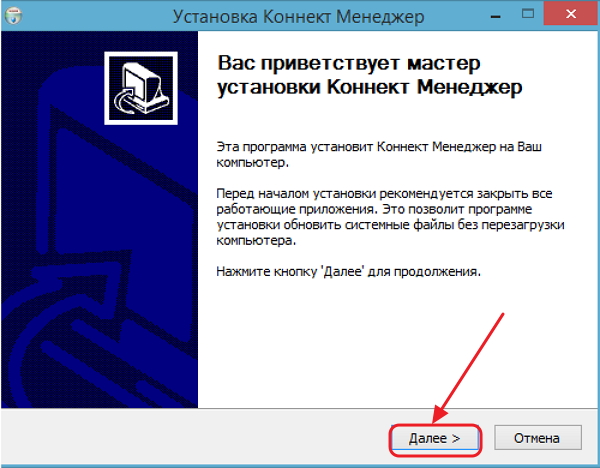
Модем определяется в системе в виде съемного диска, после чего, если включен автозапуск, производится старт установки драйверов и программного обеспечения «Коннект Менеджер». Если автостарт не сработал, необходимо войти в корень съемного диска и самостоятельно запустить файл Autorun.exe. Далее нужно следовать указаниям «Мастера установки», а по завершении процесса на «Рабочем столе» появится ярлык для выполнения немедленного подключения.
Как подключиться к интернету через модем МТС? Двойным кликом вызываете консоль подключения, предварительно убедившись, что SIM-карта вставлена, а на балансе есть деньги. После регистрации устройства в интернете, нажимаете кнопку подключения и ждете, пока будет установлена связь. Обратите внимание, что сначала в строке состояния может появиться надпись, гласящая, что модем не подключен, но это временное явление. Немного подождите.
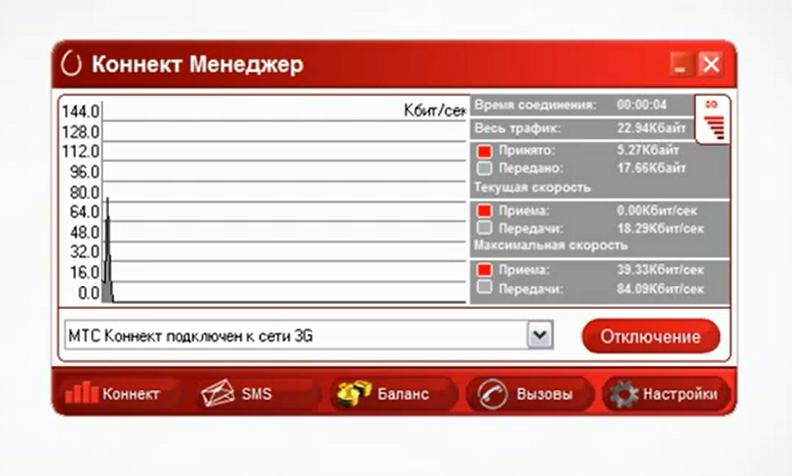
Спустя некоторые время активация связи должна быть выполнена. Как видите, ничего настраивать не нужно, поскольку оператор уже позаботился о том, чтобы установка драйверов и нужных параметров была выполнена автоматически.
Основные разновидности ошибок
Но давайте посмотрим на ситуации, когда модем МТС к интернету не подключается, несмотря на то, что все действия вы выполнили согласно инструкции. Действительно, сбои в работе таких устройств наблюдаются достаточно часто.
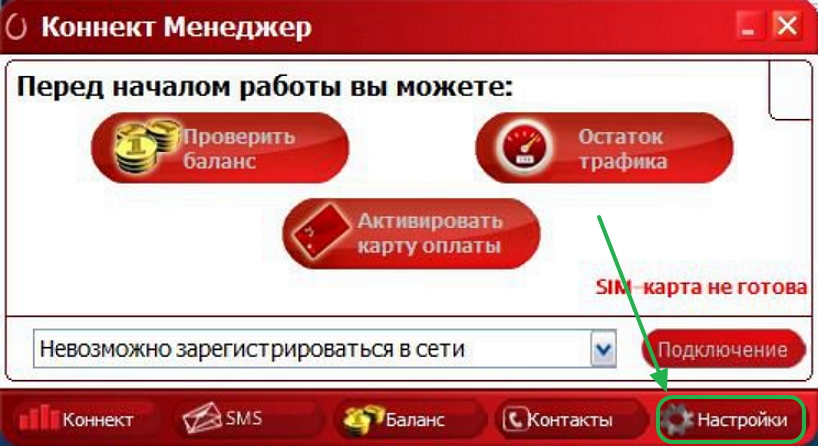
Если подключение по каким-то причинам оказывается невозможным, придется предпринять несколько действий по их устранению. Самой распространенной считается ошибка 619, свидетельствующая о том, что на вашем счету недостаточно средств.
Однако можно встретить и другие сбои, среди которых наиболее характерными можно назвать такие:
- поломка модема;
- отсутствие или повреждение оригинальных драйверов устройства;
- отключенные USB-порты;
- конфликты с другим оборудованием;
- накладывание частотных диапазонов при раздаче сигнала в беспроводном режиме с использованием роутера;
- блокирование соединения сторонними приложениями;
- сбои в операционной системе,
- проблемы на стороне оператора.
Модем МТС подключается, но интернет не работает. Что делать в первую очередь?
Итак, перейдем к устранению возможных проблем. Первым делом необходимо проверить работу устройства на другом компьютере или ноутбуке. Если при подключении модема сбои выявлены не будут, искать причину следует в собственном компьютерном терминале. Самым простым выходом из сложившейся ситуации станет временное отключение встроенного брандмауэра Windows и антивируса (особенно если это какой-то бесплатный программный продукт вроде Avast). Если это не помогает, и модем МТС к интернету не подключается, идем дальше.
Что предпринять, если модем не определяется в системе?
Предположим, что установщик вроде бы все действия выполнил автоматически, но модема среди девайсов в «Диспетчере устройств» все равно нет. Для начала раскройте весь список путем использования пункта показа скрытых устройств. Если там есть модем, и он помечен желтым треугольником, или же вы видите неизвестное устройство, необходимо выполнить обновление или переустановку драйверов, указав системе либо поиск программного обеспечения на локальном компьютере, либо задав в качестве источника съемное устройство. Если это не поможет, с другого терминала необходимо зайти на официальный сайт оператора, загрузить самые свежие драйверы для своей модели модема, после чего установить самостоятельно.
Иногда проблема того, что модем МТС не подключается к интернету или отсутствует среди установленных устройств, решается за счет переподключения к другому USB-порту.
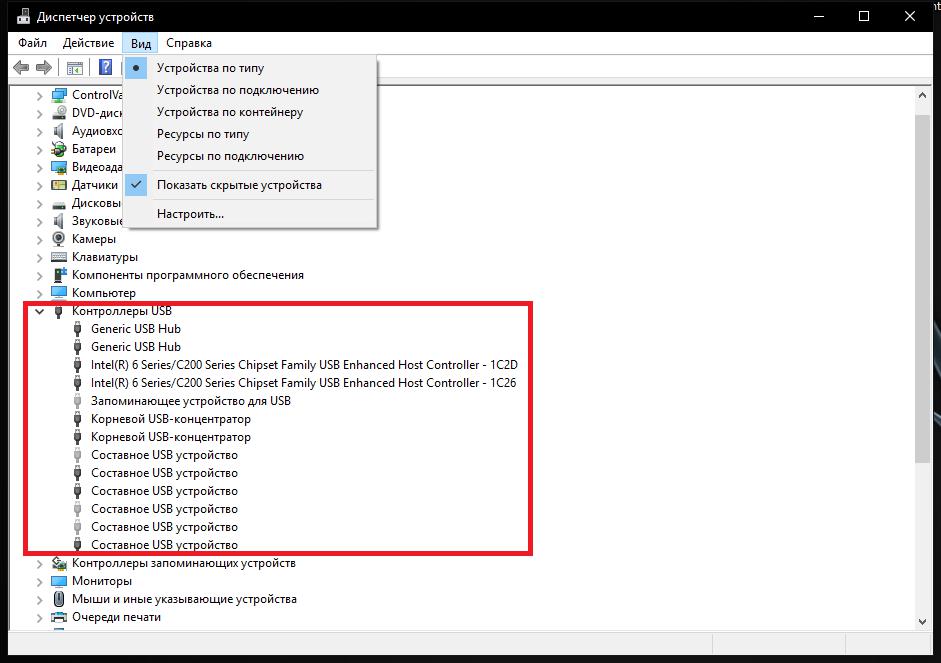
В «Диспетчере устройств» попутно необходимо проверить состояние драйверов USB-контроллеров и хостов (всех без исключения), а при необходимости выполнить обновление или откат, в зависимости от сложившейся ситуации.
Модем определяется, но не работает: диагностика устройства
Настройка параметров маршрутизатора
Наконец, давайте посмотрим, что можно сделать для исправления ситуации, если модем МТС не подключается к интернету через роутер, который может быть использован для раздачи беспроводного сигнала.
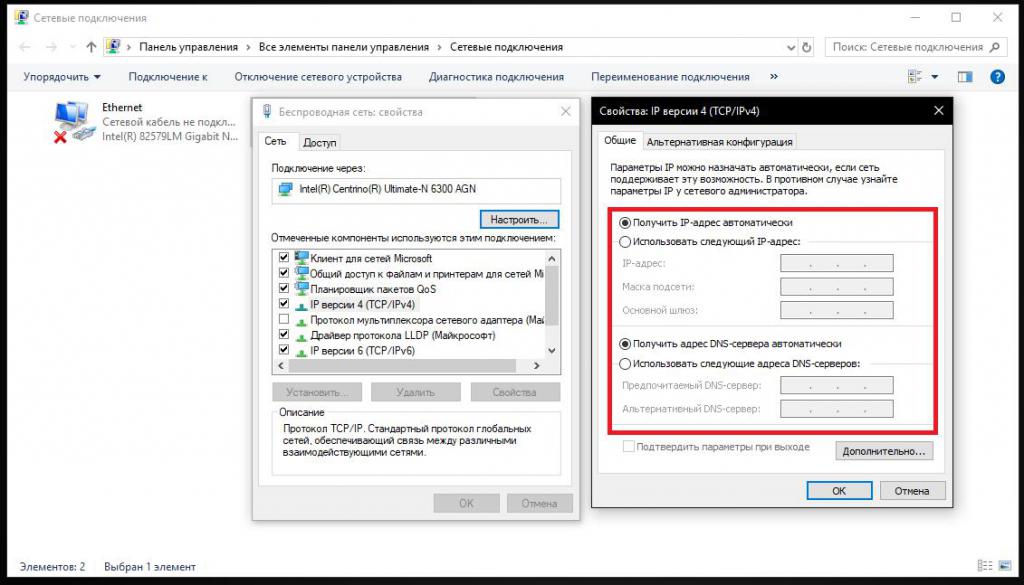
Во-первых, в свойствах протокола IPv4 для созданного подключения убедитесь, что для всех типов адресов выставлено их автоматическое получение (это обязательное условие). Во-вторых, зайдите в веб-интерфейс маршрутизатора, перейдите к дополнительным настройкам и в параметрах приложения USB проверьте выставленные опции. Они должны быть такими:
Кроме того, в списке поставщика мобильного интернета должен быть выбран именно оператор МТС, а в качестве региона указана Россия. Как уже понятно, если что-то не соответствует описанным параметрам, опции нужно изменить, сохранить выставленные параметры и выполнить полную перезагрузку маршрутизатора.
Примечание: при непосредственном подключении модема к маршрутизатору через USB-порт желательно проверить и работу самого порта. Если он сломан, поврежден или находится в неработоспособном состоянии, о работе связки модем-роутер можно даже не мечтать.
Почему модем пишет невозможно зарегистрироваться в сети

Портал компьютерной помощи РЕМкомп – крупнейшая компьютерная служба. На портале РЕМкомп вы можете быстро получить консультацию технического специалиста по вашему поисковому запросу модем мтс пишет невозможно зарегистрироваться в сети
Задайте вопрос прямо сейчас и его увидят десятки профессионалов. Первый ответ по вашему вопросу # модем мтс пишет невозможно зарегистрироваться в сети, # настройка модем мтс пишет невозможно зарегистрироваться в сети, # установка модем мтс пишет невозможно зарегистрироваться в сети, # ремонт модем мтс пишет невозможно зарегистрироваться в сети вы получите уже через 15 минут.
Бесплатная консультация – услуга, которую по достоинству оценили более 1000 наших клиентов. Это быстрый и очень удобны способ узнать причины и способы устранения неисправности, не покидая дома или офиса.
Задайте вопрос и получите бесплатную консультацию без вызова компьютерного мастера на дом.
Портал РЕМкомп можно найти по следующим запросам модем мтс пишет невозможно зарегистрироваться в сети, модем мтс пишет невозможно зарегистрироваться в сети СПБ, модем мтс пишет невозможно зарегистрироваться в сети Санкт-Петербург, модем мтс пишет невозможно зарегистрироваться в сети Москва. Задать вопрос
МТС — Невозможно зарегестрироватся в сети [Неподтверждённая]
Почему пишет когда ставишь только 3G невозможно зарегестрироватся в сети? И как устранить проблему?
Жалоба неподтверждённая Администратор 26.09.2016
Комментарии
Здравствуйте, Хусейн.
Просим Вас прислать максимум из перечисленных ниже параметров на blogs@mts.ru:
*номер МТС и дополнительный контактный номер;
*ФИО владельца;
*место (адрес) возникновения проблемы (населенный пункт, район, улица, дом, строение, корпус, этаж, квартира);
*дата и время возникновения проблемы;
*марка и модель телефона/модема (полностью);
*частота проявления ситуации (всегда, утром, вечером и т.п.);
*как работает телефон/модем в других районах;
*параметры сети в настройках телефона/модема;
*подробное описание возникающих трудностей;
*ссылку на пост.
Постараемся Вам помочь.
С уважением,
ОАО «МТС»
————————————————————
E-mail: blogs@mts.ru
Twitter: http://twitter.com/ru_mts
Facebook: http://www.facebook.com/MTS
VK: http://vk.com/ru_mts
LJ: http://mts-mts.livejournal.com/
Одноклассники: http://www.odnoklassniki.ru/#/group/52354565668972
MailАгент: mts.blogs@mail.ru
ICQ: 609413801
когда покупал модем 4g мтс коннект посмотрели зону покрытия все нормально. три месяца работал безупречно только в LTE теперь пишет не возможно за регистрироваться в сети перехожу в настройках на 3g работает на LTE нет. в чем проблема? ряз обл ряз район с льгово.
Купил модем работал отлично с 4g но после смены компьютера в LTE написано не возможно за регистрировать в сети а ставлю 3g или 2g сразу появляется иконка подключить модем.Почему так?.Cтавропольский край ст. Барсуковская.